-
必须知道的台式win10屏幕亮度调节方法
- 2017-06-22 05:59:53 来源:windows10系统之家 作者:爱win10
台式win10屏幕亮度调节的方法是什么,很多人现在的台式电脑都升级了windows10系统了,升级完系统重启发现屏幕太亮太刺眼了,想win10屏幕亮度调节一下,但是不知道在哪里条件。不要怕!就让系统之家小编告诉大家告诉大家台式win10屏幕亮度调节方法吧,轻松让你们解决。
台式win10屏幕亮度调节方法:
1、鼠标右键点击Win10桌面空白位置,在弹出的右键选项中,选择“个性化”,如下图所示。
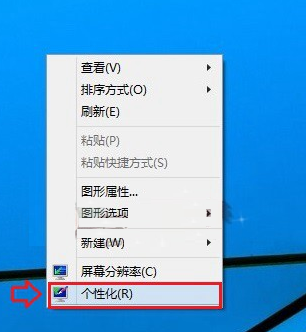
2、点进去Win10个性化设置后,我们接着点击左下角的“显示”选项,如下图所示。
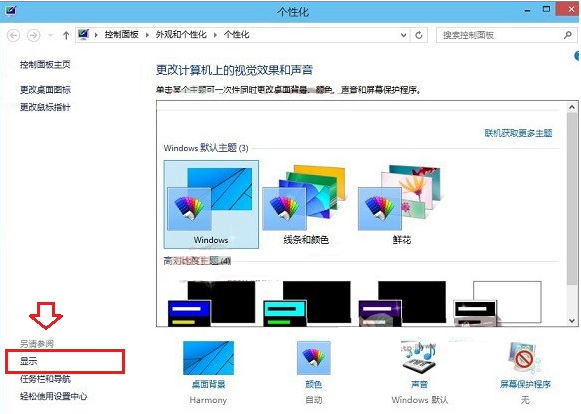
3、进去显示设置后,我们再点击左侧的“调节亮度”选项,如下图。
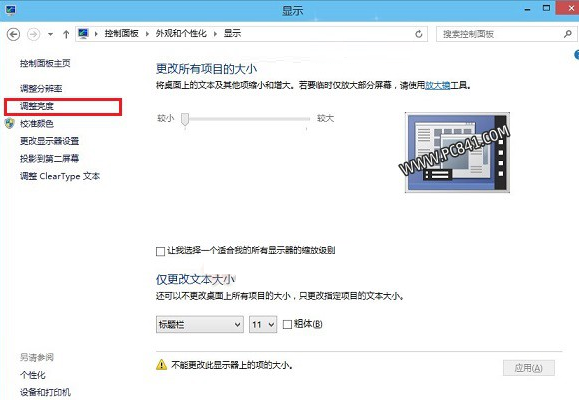
4、最后在屏幕亮度调节界面的底部中间位置,就可以看见Win10屏幕亮度调节杆了,我们鼠标拖动调节设置自己觉得合适的屏幕亮度即可,如下图所示。
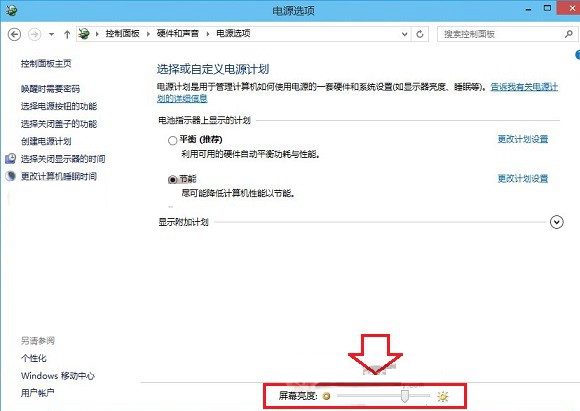
这就是必须知道的台式win10屏幕亮度调节方法了,现在windows10系统的免费公布下载,很多人都安装了windows10系统了,这个系统确实非常好用,而且现在也非常完善了,不会不稳定或者不兼容了,但是很多电脑新手也是会遇到很多问题,比如以上这个问题,那么系统之家小编这个方法就很好帮助到大家了。win10系统下载地址就在系统之家官网,欢迎大家浏览。
猜您喜欢
- windows10驱动,小编告诉你如何快速安..2017-12-21
- win10安装失败怎么解决2020-10-06
- win10老是自动弹出反馈中心解决方法..2022-03-27
- win10时间显示星期几设置方法介绍..2017-06-13
- 台式电脑U盘windows10重装系统的教程..2022-02-20
- 小米电脑下载与安装win10企业版系统详..2019-08-30
相关推荐
- WIN10网络显示该文件夹为空怎么办.. 2020-12-02
- 在win10系统怎么添加输入法 2020-08-30
- win10开机速度慢怎么办? 2021-01-01
- win10专业版密钥分享 2022-12-20
- 告诉你win10虚拟内存设置方法.. 2018-11-06
- win10系统如何 2019-06-07





 魔法猪一健重装系统win10
魔法猪一健重装系统win10
 装机吧重装系统win10
装机吧重装系统win10
 系统之家一键重装
系统之家一键重装
 小白重装win10
小白重装win10
 雨林木风 ghost win10 32位一键直装版 v2023.04
雨林木风 ghost win10 32位一键直装版 v2023.04 浪迹风驰浏览器 v5.5.0.2官方版
浪迹风驰浏览器 v5.5.0.2官方版 萝卜家园Windows10系统专业版下载32位 v1905
萝卜家园Windows10系统专业版下载32位 v1905 深度技术win10系统下载32位专业版v201808
深度技术win10系统下载32位专业版v201808 系统之家ghost xp sp3 纯净版v1606
系统之家ghost xp sp3 纯净版v1606 雨林木风ghost XP3无死机流畅版v2023.04
雨林木风ghost XP3无死机流畅版v2023.04 4D游戏浏览器
4D游戏浏览器 深度技术Ghos
深度技术Ghos 影音天堂浏览
影音天堂浏览 Xvast浏览器
Xvast浏览器  深度技术Ghos
深度技术Ghos yy卡频道工具
yy卡频道工具 萝卜家园win1
萝卜家园win1 雨林木风ghos
雨林木风ghos Dreamingsoft
Dreamingsoft 系统之家ghos
系统之家ghos 小白系统Ghos
小白系统Ghos Start8 v1.17
Start8 v1.17 粤公网安备 44130202001061号
粤公网安备 44130202001061号